恶意广告软件和病毒
注意
AdGuard 并非反病毒程序。 当用户要访问一个恶意软件或钓鱼网站时,AdGuard 可以警告您,但 ,它不能从用户的设备上清除病毒。
如果您怀疑计算机被恶意软件植入或病毒感染了,首先可以使用领先的防病毒软件的实用程序检查您的计算机。
免费的防病毒软件
实用程序不可枚举,您可以使用任何自己喜欢的。 如果防病毒实用程序的检查没有发现任何问题,但计算机仍然运行可疑。请您尝试对设备进行广告软件检测,查看计算机上是否有恶意广告软件。
如何清除在系统上的恶意广告软件
在互联网上可以找到许多用于解决此问题的应用程序。 您可以使用任何自己喜欢的实用程序。 但我们强烈建议使用 Malwarebytes 的 AdwareCleaner、Avast 的 Avast One,或 Adaware。 这些广告软件扫描器非常易于使用,自行处理也一般不会遇到任何问题。
让我们以 AdwareCleaner 为例。 结束下载应用程序并成功安装后,请执行以下步骤:
- 启动此程序并点击「立即扫描」。
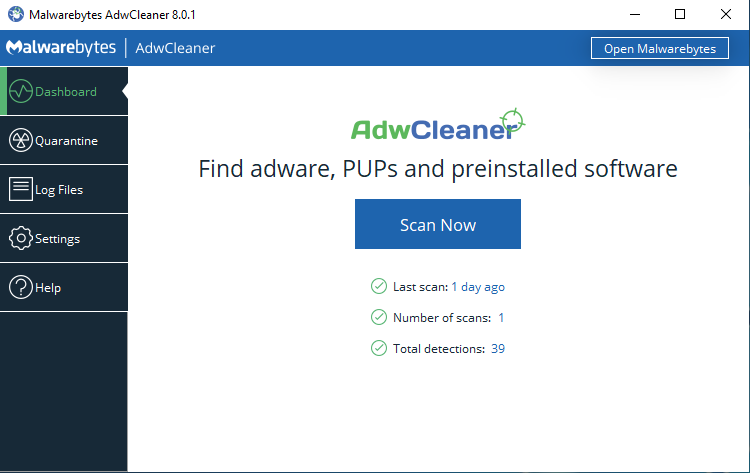
- 扫描完成后,用户需要发送可疑项目到「隔离区」。
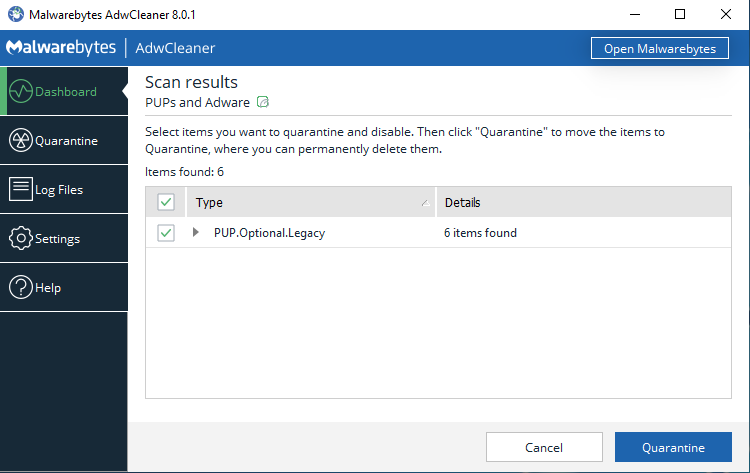
将选项被移至「隔离区」后,您将能够「清除系统」中不必要的选项。
在某些情况下,清理完成后,您可能需要「重启系统」。
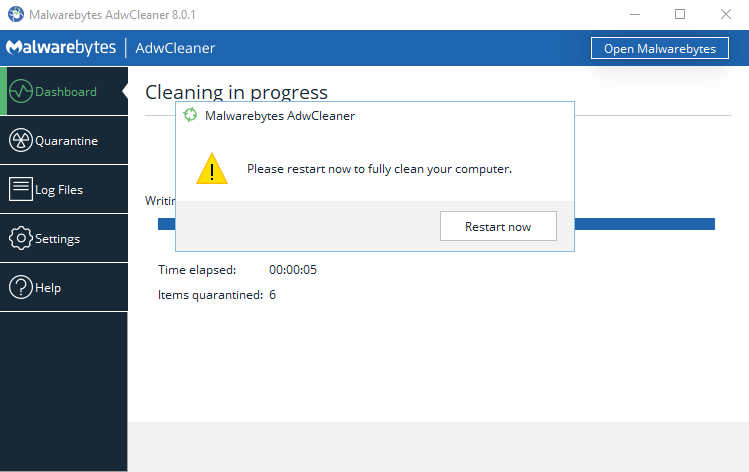
- 重启系统后,清理随之完成。 如有必要,用户可以随时阅读有关已完成工作的报告。
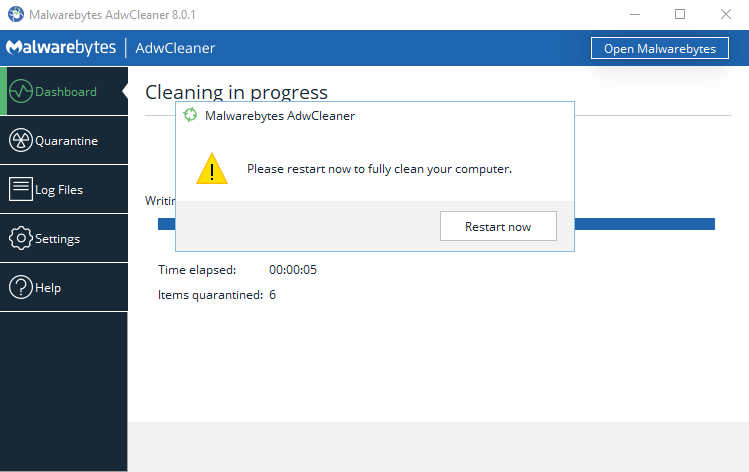
如果没有效果,请根据此说明暂时禁用浏览器中的所有扩展程序,以及其他设置。
如果禁用设置和扩展也无济于事,请您尝试重新创建浏览器的快捷键。
在此页接下来的内容中,我们会介绍如何删除一些最常见的广告附加信息。
如何在浏览器中禁用设置和扩展
以下是有关如何针对最流行的浏览器禁用设置和扩展的说明:
如何为浏览器重新创建快捷键
恶意软件和广告软件程序通常以非常简单的方式安装其首页。它们替代浏览器的桌面快捷键,任务栏和「开始」菜单项。
在这种情况下,最简单的解决方式是手动删除所有快捷键,然后自己重新创建它们。